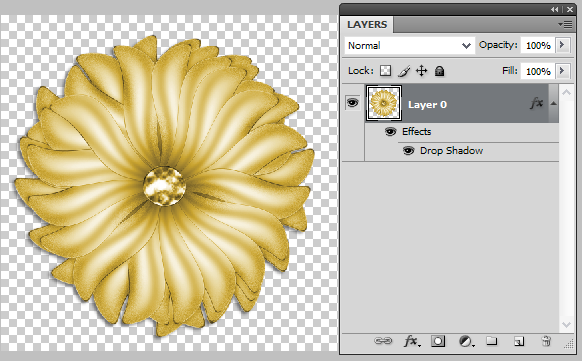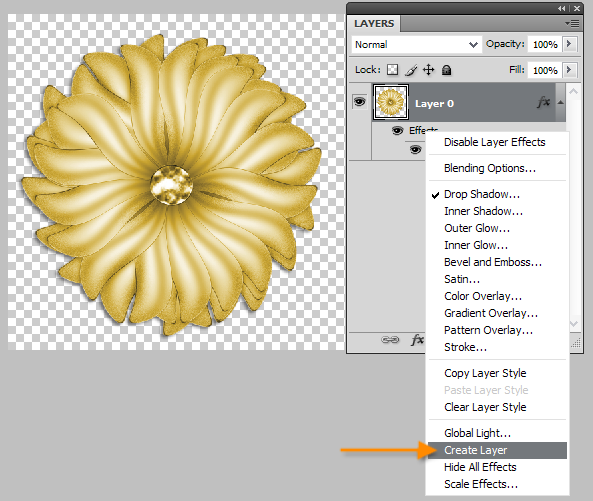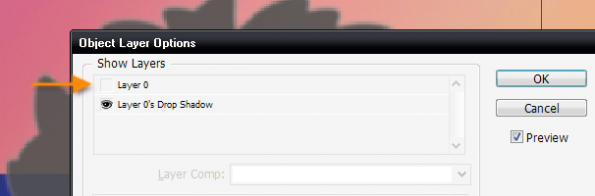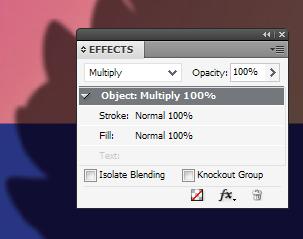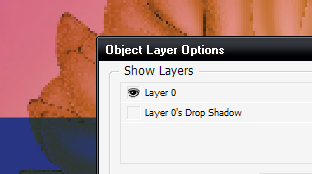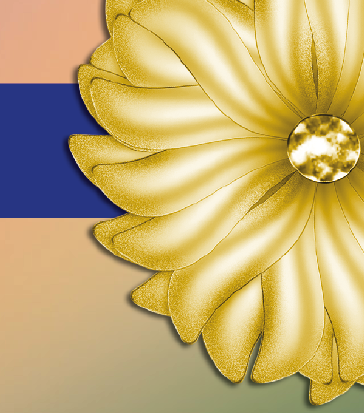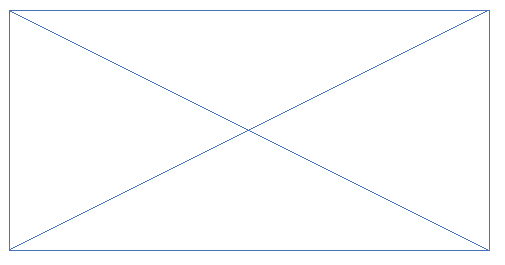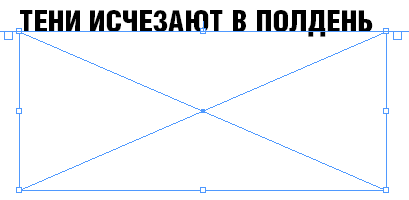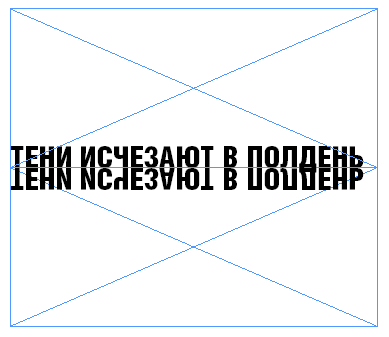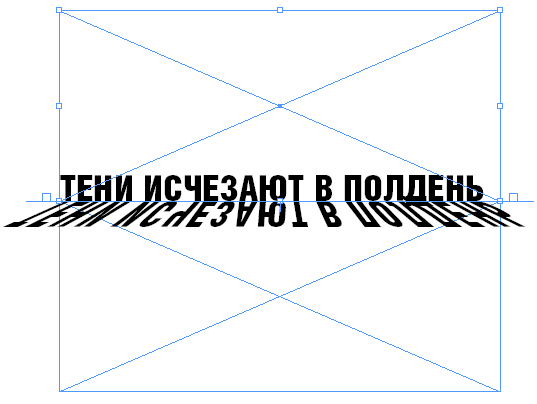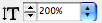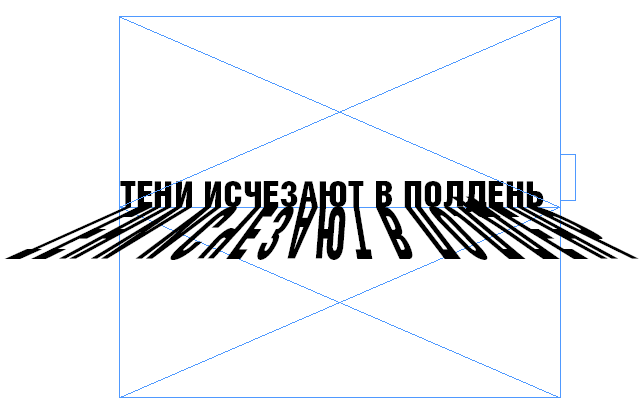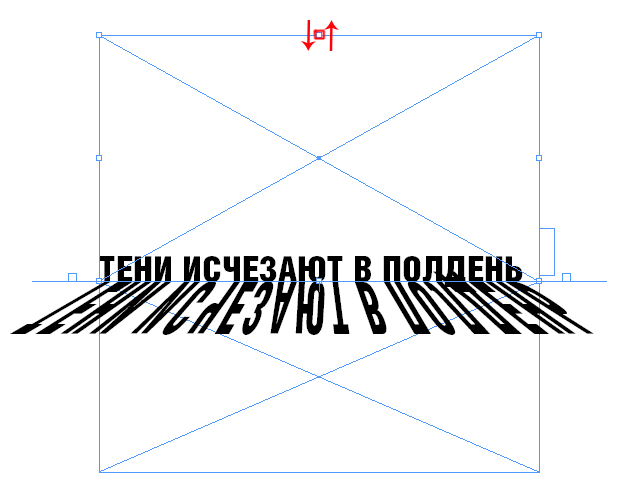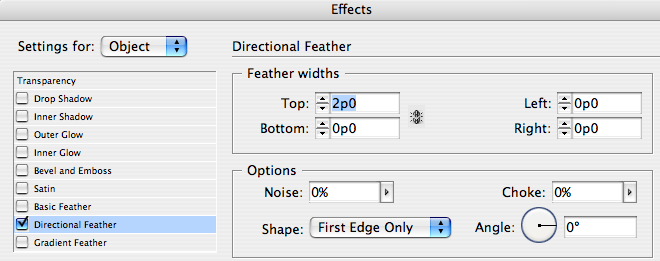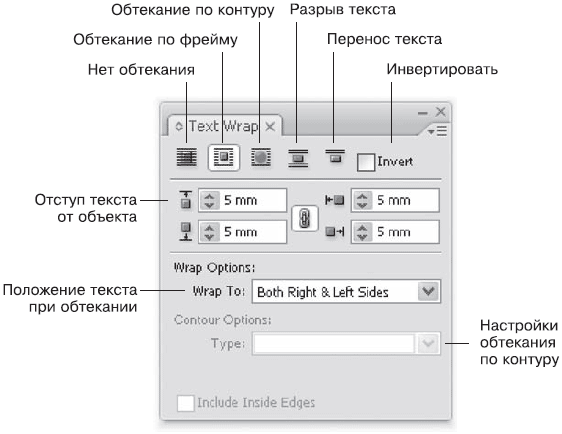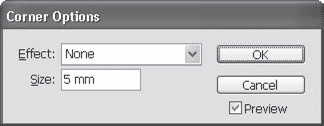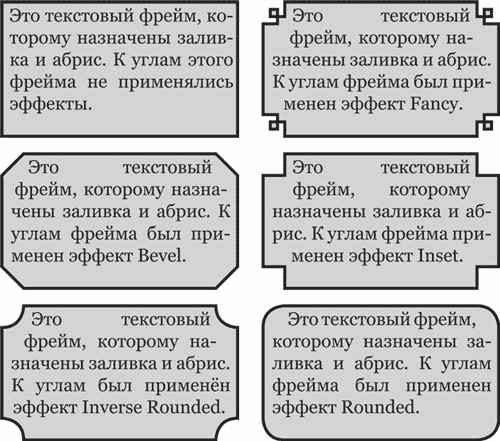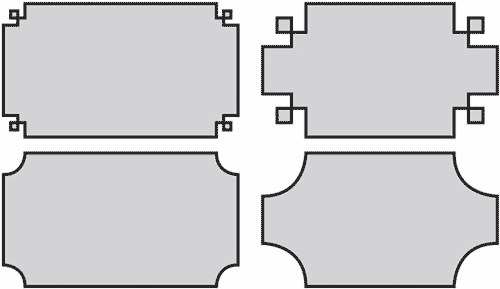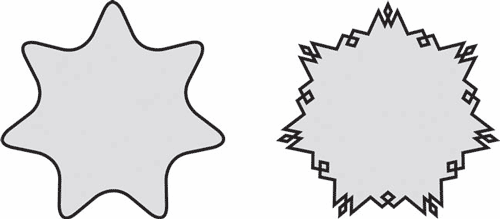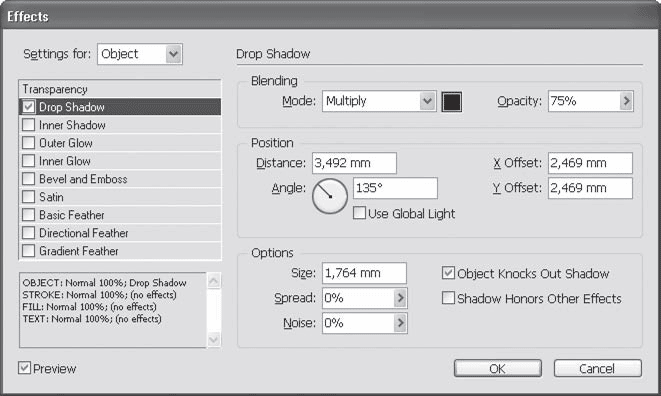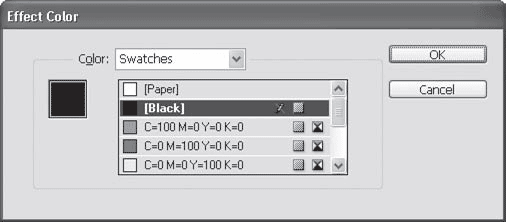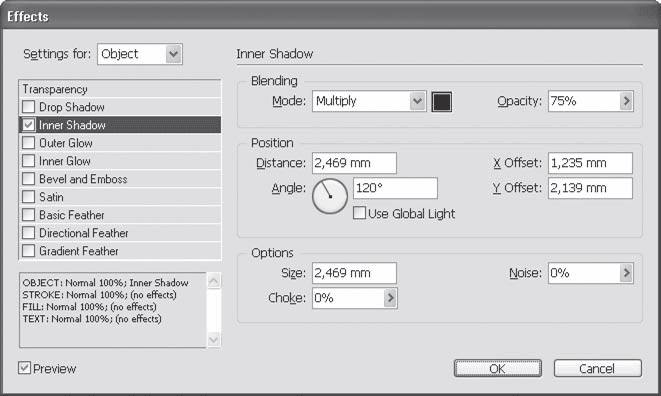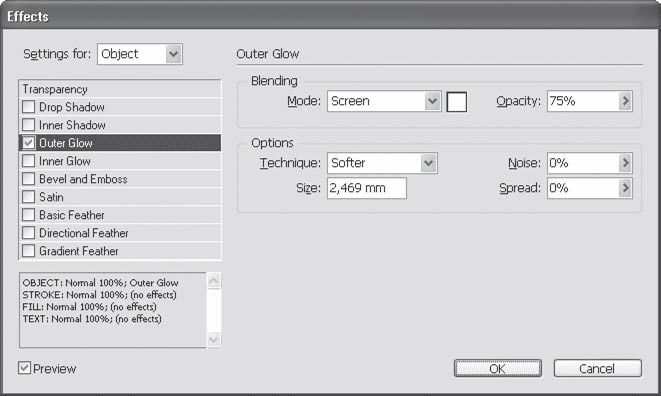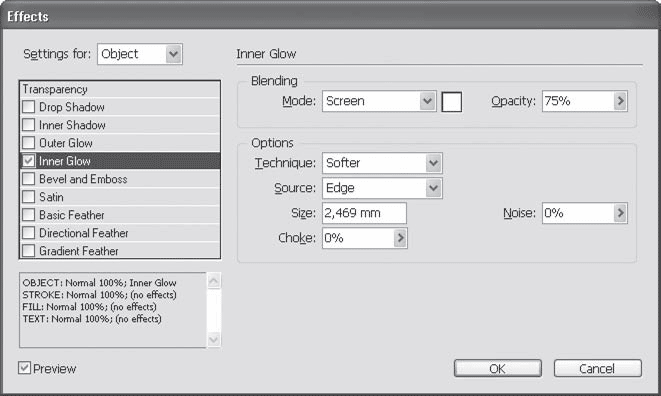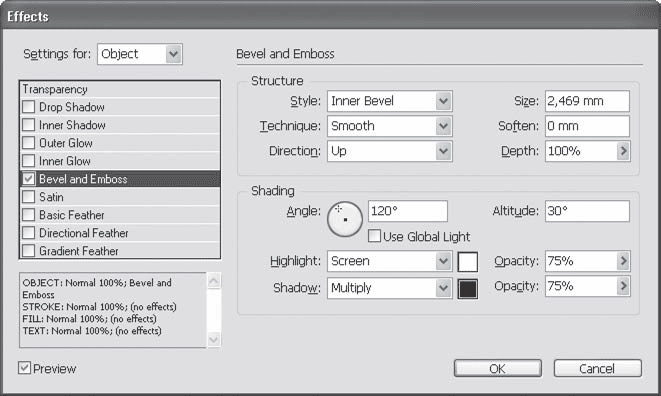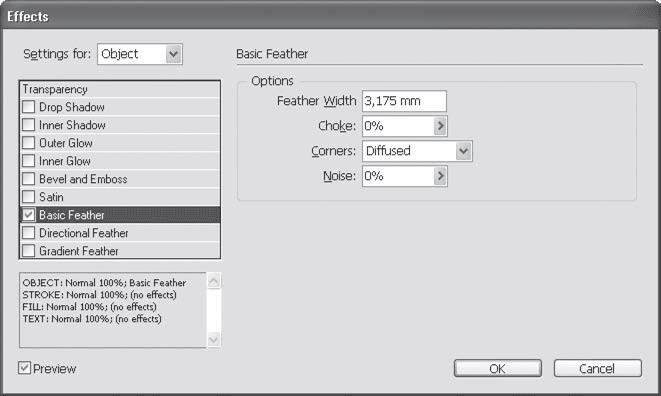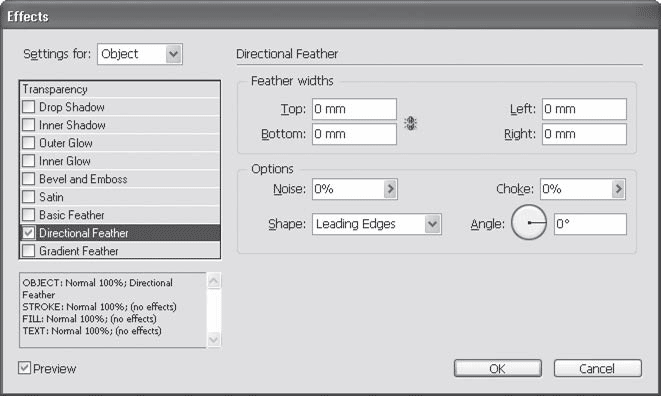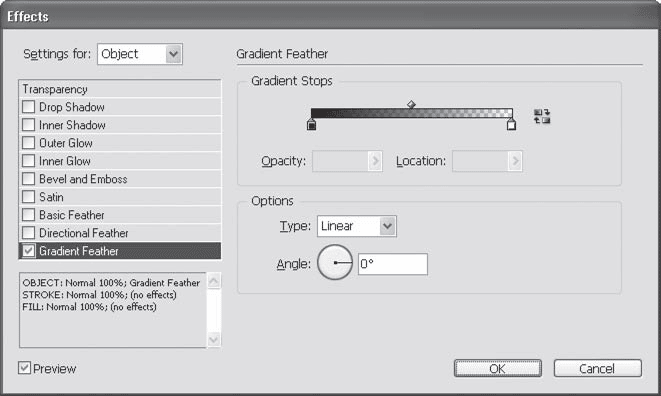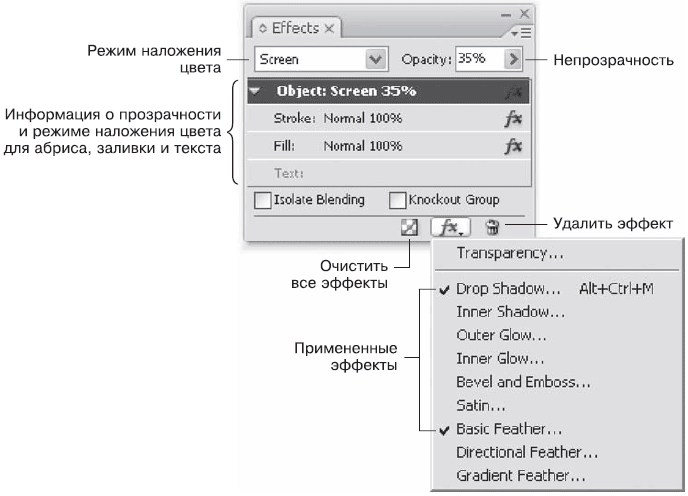Как сделать тень в indesign
Наш канал на Youtube
Здравствуйте все, кто работает в Индизайне!
Извещаем вас о том, что на youtube.com начал работу канал «InDesign Мастерская вёрстки». Там уже размещены более 60 видео с полным описанием как работать с программой DoTextOK. Другие интересные темы, касающиеся работы …
Хитрости и секреты, приемы работы, уроки
Особенности новой версии Индизайна
Описание плагинов, информация о плагинах для работы с Adobe InDesign
Готовые к использованию скрипты для Adobe InDesign
Описание языка, приёмов и методов программирования для Adobe InDesign
Фотошопная тень в Индизайне
Сделав тень в Photoshop к изображению для фотомонтажа и поместив потом эту картинку в InDesign вы заметите, что тень выглядит не совсем так, как бы этого хотелось. Она может иметь посторонний цветовой оттенок и в некоторых случаях она даже светлее фона. Рассмотрим подробнее эту проблему и попытаемся разобраться кто виноват и что делать.
1. Тень создана к обтравленному изображению (CMYK) как стиль слоя.
2. Сохранив этот файл как *.psd и поместив его в Индизайн мы увидим неприглядную картину с тенью
Вероятно, причина этого в том, что в Photoshop режим наложения для тени при её создании по умолчанию установлен в Multiply, а в Индизайне режим наложения Normal применен для всего изображения. Можно сказать, что фотошоповская установка Multiply теряется.
3. Разделим в Photoshop изображение цветка и его тень. Для этого установим курсор на слой с тенью и нажмем правую кнопку мыши.
Выберем Create Layer.
Теперь у нас картинка состоит из двух слоев — цветка, и тени к нему. Сохраним изображение и обновим его в InDesign.
4. Далее в InDesign сделаем для тени режим наложения Multiply, а для цветка — Normal. Для этого потребуется две копии изображения, в которых мы будем отключать ненужные фотошоповские слои. В InDesign зайдем в меню Object > Object Layer Option и отключим слой с цветком
5. Видимой останется тень. Зададим ей режим наложения Multiply.
6. Скопируем тень в буфер обмена и командой Shift+Ctrl+Alt+V вставим на то же место, получив копию изображения. Для вставленного из памяти изображения в опциях слоев сделаем невидимым слой с тенью и видимым слой с цветком.
7. Для скопированного из буфера обмена изображения также установлен режим Multiply и необходимо его поменять на Normal. После этого мы видим нормальную тень.
Очевидно, этой методикой и надо пользоваться, если возникнет необходимость использовать в Индизайне фотошоповскую тень.
Наш канал на Youtube
Здравствуйте все, кто работает в Индизайне!
Извещаем вас о том, что на youtube.com начал работу канал «InDesign Мастерская вёрстки». Там уже размещены более 60 видео с полным описанием как работать с программой DoTextOK. Другие интересные темы, касающиеся работы …
Хитрости и секреты, приемы работы, уроки
Особенности новой версии Индизайна
Описание плагинов, информация о плагинах для работы с Adobe InDesign
Готовые к использованию скрипты для Adobe InDesign
Описание языка, приёмов и методов программирования для Adobe InDesign
Исчезающая тень
Mike Rankin на сайте Indesignsecrets.com начал серию статей под общим заголовком InDesign Eye Candy о создании необычных визуальных эффектов в Индизайне CS4. Предлагаем вашему вниманию сокращенный перевод первой части, озаглавленной In Gravity Shadow.
Длинные тени как бы добавляют объем вашему плоскому творению и хорошо передают ощущения чего-то огромного, значительного, важного.
Нарисуйте графический фрейм такой величины, чтобы ваш текст поместился на его верхней стороне.
Используя инструмент Type on a Path Tool (Shift+T) с нажатой левой клавишей протащите мышь по верхней стороне фрейма (с левого верхнего угла в правый верхний угол).
Небольшие погрешности, которые у вас могли получиться, можно исправить белой стрелкой (инструмент Direct Selection).
Начинайте набирать ваш текст по верхней стороне фрейма (текст по пути). Сделайте выравнивание текста по центру. Используйте заглавные буквы. Не рекомендуется использовать шрифт с засечками, так как эффект будет хуже (в оригинале — descenders and serifs ruin the effect).
Выделите фрейм и убедитесь, что reference point является одной из трех верхних
С нажатой клавишей Alt щелкните на кнопке Flip Vertical button в Панели управления, чтобы получить вертикально перевернутую (отраженную) копию фрейма.
Сейчас у нас два таких фрейма:
Выделив новый фрейм выберите Type > Type on a Path > Options… и в появившемся окне выберите Gravity effect.
Вы получите что-то подобное этому:
Подберите длину тени. Для этого выделите текст тени и в Панели управления измените значение вертикального размера
Уменьшая или увеличивая высоту отраженного фрейма можно подобрать желаемый «разбег в стороны» тени.
И, наконец, добавим исчезновение тени. Для этого используем эффект Directional Feather.
Ну и конечный результат:
В InDesign CS2 тоже можно можно сделать такую тень, только на заключительном этапе исчезновение тени придется делать по другому, с использованием градиента.
В InDesign CS3 такой эффект не удастся создать, так как в нем как-то неправильно работает Gravity Effect.
Видеокурс. О настройках тени, растушевки и других эффектов InDesign вы также сможете узнать, просмотрев видеоурок «Эффекты в Adobe InDesign»



О настройках тени, растушевки и других эффектов InDesign вы также сможете узнать, просмотрев видеоурок «Эффекты в Adobe InDesign».
Глава 16 Профессиональная работа с текстом
В этой главе мы снова вернемся к вопросу работы с текстом. Хотя, казалось бы, нам уже известно почти все, что в состоянии сделать с текстом Adobe InDesign, все же осталось еще несколько нерассмотренных аспектов, без которых действительно профессиональная работа будет невозможной.
В этой главе мы познакомимся с тем, как текст может взаимодействовать с иллюстрациями (автоматически обтекать их, выполняя верстку в оборку), как работать с таблицами в Adobe InDesign и как (и зачем) пользоваться текстовым редактором.
Эффектный, часто используемый и, безусловно, профессиональный прием в верстке – обтекание изображения текстом. На языке типографики это называется версткой в оборку, и некогда было весьма «престижным» приемом, поскольку требовало больших затрат времени – ведь верстка выполнялась вручную, путем перестановок металлических плашек с буквами!
После «компьютеризации» верстки создать обтекание иллюстрации текстом стало гораздо легче, раз основную часть работы стал выполнять компьютер. Специализированные программы, и Adobe InDesign в их числе, могут не только автоматически создать обтекание текстом, но и выполнить это задание несколькими разными способами.
Для создания и настройки обтекания текстом используется палитра Text Wrap(Обтекание текстом) (рис. 16.1). Чтобы создать обтекание текстом, вам всего-навсего нужно поместить объект Adobe InDesign или фрейм с изображением (или даже текстом) поверх другого текстового фрейма и с помощью кнопок в верхней части палитры Text Wrap(Обтекание текстом) выбрать тип обтекания.
Рис. 16.1. Палитра Text Wrap (Обтекание текстом)
Adobe InDesign позволяет нам выбрать один из четырех типов обтекания: обтекание по форме контейнера, обтекание по форме объекта, разрыв строк изображением (строки продолжаются после изображения), перенос строк (текст продолжается в следующей колонке или фрейме).
Флажок Invert(Инвертировать) позволяет в некоторых случаях сделать обтекание «наоборот»: текст будет идти поверх изображения (или под ним), оставляя пустым то место, где обычно идет текст при обтекании.
Расстояние между текстом и обтекаемым объектом можно установить с помощью четырех полей в палитре Text Wrap(Обтекание текстом), отдельно для отступов со всех четырех сторон. При выборе обтекания по контуру из этих полей доступно только одно, определяющее отступ текста от контура объекта.
Выбрав обтекание по фрейму или по контуру, мы активизируем раскрывающийся список Wrap to(Обтекание по), с помощью которого можем определить, где будет располагаться обтекаемый текст: справа от рисунка (Right Side), слева (Left Side), полностью обтекать рисунок (Both Right & Left Sides), находиться у корешка (Side Towards Spine) или у наружного поля (Side Away from Spine) либо занимать бульшую площадь полосы набора (Large Area).
При выборе обтекания по контуру активизируется группа настроек Contour Options(Настройки контура). Из списка Type(Тип) мы можем выбрать один из семи типов контура:
• Bounding Box(Рамка выделения) – границы обтекания соответствуют границам описанного вокруг объекта прямоугольника;
• Detect Edges(Найти границы) – Adobe InDesign автоматически находит границы объекта (например, игнорируя белые поля на рисунке);
• Alpha Channel(Альфа-канал) – границы обтекания соответствуют границам объекта, обозначенным в альфа-канале растрового изображения;
• Photoshop Path(Контур в растровом изображении) – границы обтекания будут соответствовать контуру, сохраненному в растровом объекте (Clipping Path) с помощью растрового редактора (например, Adobe Photoshop);
• Graphic Frame(Рамка фрейма) – границы обтекания будут соответствовать контуру фрейма, в который помещен рисунок;
• Same as Clipping(С учетом обрезки) – границы обтекания будут учитывать «срезанные» фреймом части изображения;
• User-Modified Path(Пользовательский путь) – этот режим устанавливается автоматически при выделении рамки обтекания инструментом Direct Selection(Выделение напрямую) – таким образом можно модифицировать границы обтекания.
Флажок Include Inside Edges(Включая внутренние границы) позволяет заполнить текстом «дырки» в объекте, образованные с помощью альфа-канала, векторного контура или найденные программой автоматически.
Индизайн как вставить картинку в текст или фрейм (Январь 2021).
Table of Contents:
Диалог эффектов
Чтобы открыть диалоговое окно «Эффекты», перейдите в «Окно»> «Эффекты» или используйте «Shift + Control + F10», чтобы вызвать его. Вы также можете получить доступ к эффектам из FX в строке меню.
Фактические диалоговые окна и параметры могут немного отличаться в зависимости от версии InDesign, которую вы используете
Параметры скоса и эмбосса
Стиль выбор:
Техника варианты для каждого стиля гладкий; плавный, долото, а также долото мягкое, Они влияют на края текстовых эффектов, чтобы дать вам очень мягкий, нежный внешний вид или что-то более сложное и точное.
Другие опции контролируют видимое направление света, размер скосов и даже расцветку этих скосов и объем фона.
Эффекты Bevel и Emboss
Эти примеры включают настройки по умолчанию для разных стилей и меток Bevel and Emboss, а также несколько специальных эффектов, которые вы можете достичь, следующим образом:
Если не указано иное, в примерах используются настройки по умолчанию: Up, Size: 0p7, Soften: 0p0, Depth: 100%, Shading 120 °, Высота: 30 °, Highlight: Screen / White Opacity: 75%, Shadow: Multiply / Черный, непрозрачность: 75%
Параметры тени и свечения
Как и Bevel and Emboss, варианты Drop Shadow могут казаться запугивающими с первого взгляда. Многие люди могут пойти по умолчанию, потому что это проще. Не бойтесь, однако, экспериментировать. Установите флажок «Предварительный просмотр», чтобы вы могли смотреть, что происходит с вашим текстом, когда вы играете с различными параметрами. Параметры эффекта «Внутренняя тень» похожи на «Тень падения». У внешнего свечения и внутреннего свечения меньше настроек. Вот что делают различные эффекты Shadow & Glow:
Эффекты тени и свечения
Теневые тени могут быть немного использованы, но они полезны. И, если вы играете с опциями, вы можете выйти далеко за пределы основной тени.
В том числе текст заголовка, вот как я достиг каждого из взглядов на этой иллюстрации. Я пропускаю дистанцию и смещения X / Y, если это не критично для внешнего вида.
Тень: Зеленая тень
& Glow: Черный текст на черном фоне; Белый внешний размер свечения 1p5, 21% спреда
Текстовые эффекты: Drop Shadow с расстоянием и X / Y Offsets все в 0 (тень сидит прямо за текстом), Size 0p7, Spread 7%, Noise 12%.Критическая часть этого взгляда заключается в том, что поле «Объект выбивает тень» в опциях Drop Shadow не отмечено, а цвет текста установлен на белый с режимом смешивания текста Multiply (установлен в диалоговом окне «Эффекты», а не «Параметры тени» ). Это делает текст невидимым, и все, что вы видите, это тень.
Сделайте свой поп, свечение, мерцание, зависание или исчезновение текста, экспериментируя с эффектами InDesign Shadow и Glow.
Объединение текстовых эффектов
Есть много способов объединить текстовые эффекты в InDesign, но мы будем придерживаться всего лишь нескольких основ, уже описанных в этом уроке. Текст заголовка иллюстрации объединяет базовый Smooth Inner Bevel с тенью по умолчанию.
В первой строке E имеем:
В нижнем ряду E мы имеем:
Это только царапины поверхности, но мы надеемся, что вы будете играть с настройками для всех эффектов Bevel and Emboss, Drop Shadow, Inner Shadow, Outer Glow и Inner Glow и найдите новые и интересные способы их комбинирования.
Вы можете больше узнать о работе с эффектами InDesign из учебников для Photoshop и Illustrator. Многие из тех же эффектов и параметров (хотя, конечно, не все) находятся в InDesign и используют многие из тех же диалоговых окон
Специальные эффекты
Adobe InDesign также умеет создавать интересные и полезные эффекты, которые мы можем использовать при оформлении текста. По сути, здесь мы снова сталкиваемся с взаимопроникновением программ фирмы Adobe, поскольку данные эффекты «заимствованы» из программы Adobe Photoshop. Для объектов Adobe InDesign (а значит, и для фреймов) мы можем назначить эффекты фигурных углов, падающей тени, размытия, объема и т. д.
Примечание
Все эффекты подпадают под определение динамических эффектов. Они как бы «не реальны»; хотя вы видите их на мониторе, на редактировании объектов они не отражаются и реальная форма и количество объектов не изменяются. Такой подход, в частности, позволяет в любой момент изменить или отменить назначенный эффект.
Рис. 15.8. Диалоговое окно Corner Effects (Эффекты углов)
Раскрывающийся список Effect (Эффект) позволяет выбрать значение None (Нет эффекта) или один из пяти типов оформления углов (рис. 15.9): Fancy (Фигурный), Bevel (Фаска), Inset (Вдавливание), Inverse Rounded (Скругленное вдавливание) и Rounded (Скругление).
Рис. 15.9. Различные эффекты углов у текстового фрейма
Поле Size (Размер) позволяет указать размер применяемого к углам фигуры эффекта в миллиметрах (рис. 15.10).
Рис. 15.10. Различный размер эффектов углов у фреймов
Особую ценность эффектам углов придает тот факт, что применить их можно не только к прямоугольникам – любые векторные фигуры можно использовать вместе с этим эффектом. Эффекты углов можно применить даже к тексту, если предварительно превратить его в векторные кривые.
На рис. 15.11 показаны многоугольники, к которым применены эффекты углов, но с таким же успехом их можно применить к любой другой фигуре, включая векторные контуры, полученные с помощью логических операций или нарисованные с нуля. Конечно же, эффект будет виден только в фигурах, имеющих углы; эффект нельзя будет заметить на эллипсах, кругах и пр.
Рис. 15.11. Применение эффектов углов к многоугольникам
Видеокурс
О применении эффектов углов вы также сможете узнать из видеоурока «Эффекты углов».
В разделе Drop Shadow (Падающая тень) собраны настройки (рис. 15.12), отвечающие за эффект тени (рис. 15.13).
Рис. 15.12. Диалоговое окно Effects (Эффекты), настройки тени
Рис. 15.13. Эффект падающей тени
Параметры из области Blending (Смешение) управляют внешним видом тени.
Раскрывающийся список Mode (Режимы наложения цвета) позволяет выбрать один из способов смешения тени с нижележащими объектами. Режим Multiply (Затенение) используется, если нужно получить реалистичную тень, однако для создания необычных эффектов можно использовать и другие режимы.
Щелчок кнопкой мыши на цветном квадрате рядом со списком Mode (Режимы наложения цвета) вызывает диалоговое окно Effect Color (Цвет эффекта) (рис. 15.14), в котором определяется цвет тени. Цвет устанавливается с помощью раскрывающегося списка Color (Цвет) выбором цвета в одной из цветовых моделей либо выбором одной из записей в палитре Swatches (Образцы цвета).
Рис. 15.14. Окно выбора цвета тени
В поле Opacity (Непрозрачность) определяется прозрачность тени: более высокие значения соответствуют более плотной и непрозрачной тени.
Настройки области Position (Положение) определяют положение тени относительно объекта.
Поле Distance (Расстояние) управляет тем, как «низко» от объекта будет находиться тень (в направлении, заданном углом падения света, – см. ниже). Чем больше значение, тем «выше» кажется положение объекта над поверхностью.
С помощью поля и радиального регулятора Angle (Угол) устанавливается угол падения тени, то есть угол, под которым якобы падает свет на объект. Флажок Use Global Light (Использовать глобальное освещение) позволяет установить одинаковые настройки света для всех объектов: для получения более реалистичного эффекта необходимо, чтобы все тени и блики были размещены на объекте исходя из одного положения источника света.
Поля X Offset (Смещение по оси X) и Y Offset (Смещение по оси Y) управляют смещением тени относительно объекта. На примере, показанном на рис. 15.13, было использовано смещение с положительными величинами.
Поле Size (Размер) из области Options (Параметры) позволяет установить степень растушевки тени. Более высокие значения соответствуют более мягкой и размытой тени. Поле Spread (Заполнение) дополняет поле Size (Размер) и позволяет сделать тень более насыщенной и жесткой за счет сокращения размытого края. При этом тень как бы «расползается» в стороны и неразмытая часть тени «заполняет» пространство. Настройка Spread (Заполнение) позволяет проявить в тени тонкие штрихи и детали изображения за счет снижения реалистичности тени.
Поле Noise (Шум) позволяет добавить шум в тень и сделать ее более зернистой, более реалистичной (при низких значениях). Добавив шум в тень, можно реализовать эффект тени на неровной (шершавой) поверхности.
Флажок Object Knocks Out Shadow (Объект отсекает падающую тень) имеет смысл использовать только при работе с полупрозрачным объектом.
При установленном флажке тень никогда не будет прорисовываться под объектом (объект отсекает ее), поэтому сквозь полупрозрачный объект не будет видно тени, хотя могут быть видны другие объекты, находящиеся ниже. При снятом флажке тень будет прорисовываться под всем объектом независимо от его прозрачности.
Флажок Shadow Honors Other Effects (Тень учитывает другие эффекты) позволяет добиться более реалистичного отображения тени при одновременном применении других эффектов – например, растушевки границ объекта. При установленном флажке тень объекта будет растушевываться по краям в соответствии с величиной растушевки границ объекта.
При применении эффекта падающей тени к фрейму или объекту с установленной заливкой отбрасывается тень по форме заливки. При применении падающей тени к текстовому фрейму без заливки тень принимает форму содержащегося текста. Этот эффект достаточно хорошо смотрится на крупных надписях, однако с мелким текстом он может, наоборот, вредить читабельности; кроме того, просчитывание тени для больших объемов текста требует значительных ресурсов компьютера.
Раздел Inner Shadow (Внутренняя тень) (рис. 15.15) служит для создания эффекта тени внутри объекта. С его помощью можно реализовать обратный падающей тени эффект: объект будет создавать иллюзию прорезанного в фоне отверстия, сквозь которое виден находящийся за фоном объект (рис. 15.16).
Рис. 15.15. Диалоговое окно Effects (Эффекты), настройки эффекта Inner Shadow (Внутренняя тень)
Рис. 15.16. Объект с примененным эффектом Inner Shadow (Внутренняя тень)
Настройки раздела Inner Shadow (Внутренняя тень) полностью идентичны настройкам раздела Drop Shadow (Падающая тень). Единственное различие – положение тени: внутри, а не за пределами объекта. Настройка жесткости тени здесь называется не Spread (Распространение), а Choke (Сжатие), однако ее суть и результат не меняются.
С помощью настроек раздела Outer Glow (Внешнее свечение) (рис. 15.17) можно создать эффект свечения, ореола вокруг объекта, как будто источник света находится позади объекта, между ним и фоном (рис. 15.18).
Рис. 15.17. Диалоговое окно Effects (Эффекты), раздел Outer Glow (Внешнее свечение)
Рис. 15.18. Объект с примененным эффектом Outer Glow (Внешнее свечение)
Некоторые настройки раздела Outer Glow (Внешнее свечение) подобны настройкам падающей и внутренней теней: здесь выбираются режим наложения цветов, цвет, размер и размытие свечения, настраивается непрозрачность, добавляется шум. Однако есть и некоторые различия: вместо режимов наложения, имитирующих затенение, используются режимы, имитирующие освещенность. Наиболее реалистичный результат достигается при выборе режима Screen (Освещение); для получения более насыщенных и ярких цветов в области освещенности можно использовать режим Color Dodge (Цветовое осветление).
Кроме того, из раскрывающегося списка Techniques (Техники прорисовки) можно выбрать один из двух способов прорисовки ореола: Softer (Мягкий), более реалистичный, или Precise (Точный), с помощью которого создается примитивный эффект объема.
Раздел Inner Glow (Внутреннее свечение) (рис. 15.19) позволяет создать свечение внутри объекта. Большинство настроек этого раздела идентичны настройкам раздела Outer Glow (Внешнее свечение), и различие между этими двумя эффектами кроется всего лишь в положении свечения – снаружи объекта или же поверх его плоскости. Пример использования эффекта Inner Glow (Внутреннее свечение) можно видеть на рис. 15.20.
Рис. 15.19. Диалоговое окно Effects (Эффекты), раздел Inner Glow (Внутреннее свечение)
Рис. 15.20. Объект с примененным эффектом Inner Glow (Внутреннее свечение)
Существенным различием по сравнению с настройками внешнего свечения можно считать список Source (Источник), которым задается источник света: Edge (Край) или Center (Центр). Соответственно и свет по объекту будет распространяться либо от краев, либо из центра. В сочетании с режимом Precise (Точный) свечение из центра создает несложный эффект рельефности.
В разделе Bevel and Emboss (Фаска и выдавливание) собраны настройки для имитации рельефа и объемности (рис. 15.21). Как ясно из названия, этот эффект создает фаску (скошенную границу рельефного объекта) и выдавливание (то есть собственно рельеф).
Рис. 15.21. Диалоговое окно Effects (Эффекты), раздел Bevel and Emboss (Фаска и выдавливание)
Пример использования эффекта рельефа можно видеть на рис. 15.22.
Рис. 15.22. Объект с примененным эффектом Bevel and Emboss (Фаска и выдавливание)
Группа настроек Structure (Структура) управляет внешним видом и способом создания эффекта объема.
Раскрывающийся список Style (Стиль) позволяет выбрать один из четырех вариантов рельефности:
• Inner Bevel (Внутренняя фаска) – блики и тени располагаются внутри объекта и создают эффект выпуклости (см. рис. 15.22);
• Outer Bevel (Наружная фаска) – блики и тени располагаются снаружи объекта и создают эффект «выдавленности» из фона;
• Emboss (Выдавливание) – блики и тени располагаются на границе объекта, то есть частично внутри, а частично снаружи, создавая эффект «неаккуратного» или «неточного» выдавливания;
• Pillow Emboss (Тиснение) – с помощью бликов и теней создается эффект вдавленности границы объекта.
Раскрывающийся список Technique (Техника) позволяет выбрать один из вариантов имитируемого рельефа: Smooth (Сглаженный) или более жесткие Chisel Hard (Жесткая чеканка) и Chisel Soft (Мягкая чеканка).
Список Direction (Направление) позволяет выбрать один из подвидов эффекта: иллюзию выпуклости объекта при значении Up (Вверх) или иллюзию вдавленности при значении Down (Вниз).
В поле Size (Размер) указывается размер фаски объекта; чем выше значение, тем большую площадь занимает скошенный край. Поле Soften (Сглаживание) позволяет избавиться от резких границ на краях фаски и на углах границы слоя.
Поле Depth (Глубина) определяет силу эффекта: чем выше значение, тем более плотные блики и тени, а следовательно – тем более сильный и отчетливый создается эффект рельефности.
Группа настроек Shading (Затенение) управляет как затенением, так и освещением объекта – то есть позволяет настраивать блики и тени, с помощью которых создается эффект объемности.
Параметры Angle (Угол) и Altitude (Высота) определяют положение источника света. Как и для эффекта тени, присутствует флажок Use Global Light (Использовать глобальные настройки освещения), однако в этом случае можно задать и высоту положения источника света.
Из раскрывающихся списков Highlight (Блики) и Shadow (Тени) выбираются режимы наложения цвета для бликов и теней на объекте. Квадраты рядом со списками позволяют также задать цвет теней и бликов – смена цвета бликом поможет имитировать цветное освещение, а смена цвета теней – дополнительное освещение с затененной стороны. Поля Opacity (Непрозрачность) настраивают непрозрачность бликов и теней и усиливают или ослабляют их.
Раздел Satin (Атлас) (рис. 15.23) посвящен созданию затенений и глянцевых переливов на поверхности объекта (рис. 15.24) и обычно (хотя и не обязательно) используется вместе с эффектом объема. Затенения создаются с помощью черного или другого темного цвета и режимов затемнения – Multiply (Затенение), Color Burn (Цветовое затемнение). Блики соответственно можно создать, используя белый или просто светлый цвет и режимы Screen (Освещение), Color Dodge (Цветовое осветление).
Рис. 15.23. Диалоговое окно Effects (Эффекты), раздел Satin (Атлас)
Рис. 15.24. Объект с примененным эффектом Satin (Атлас)
Поле Distance (Расстояние), как и в предыдущих случаях, определяет степень смещения эффекта относительно границ слоя, а поле Size (Размер) – степень растушеванности границ переливов или затенений. Флажок Invert (Инвертировать) меняет местами переливы и затенения.
В разделе Basic Feather (Базовая растушевка) (рис. 15.25) собраны настройки, которые позволяют создать эффект мягких, размытых границ объекта или текста (рис. 15.26). Это особо важный эффект, поскольку является единственным способом создать мягкие растушеванные границы для векторных объектов. Поле Feather Width (Ширина растушевки) позволяет установить, насколько сильно будут размыты границы объекта. Поле Choke (Сжатие) управляет жесткостью растушевки. В раскрывающемся списке Corners (Углы) выбирается один из режимов растушевки: Diffused (Размытый), Rounded (Скругленный) и Sharp (Резкий). Поле Noise (Шум) позволяет добавить эффект шума к размытым границам объекта.
Рис. 15.25. Диалоговое окно Effects (Эффекты), раздел Basic Feather (Базовая растушевка)
Рис. 15.26. Объект с примененным эффектом Basic Feather (Базовая растушевка)
В разделе Directional Feather (Направленная растушевка) (рис. 15.27) также настраивается растушевка объекта, однако этот эффект позволяет растушевать разные границы объекта по-разному: например, растушевать нижнюю границу объекта сильнее, чем остальные (рис. 15.28). Ширина растушевки устанавливается для каждой границы отдельно в соответствующих полях области Feather Width (Ширина растушевки). Аналогично предыдущему эффекту устанавливается шум и степень жесткости растушевки. Список Shape (Форма) позволяет выбрать один из вариантов растушевки границ объекта, а список Angle (Угол) – угол растушевки.
Рис. 15.27. Диалоговое окно Effects (Эффекты), раздел Directional Feather (Направленная растушевка)
Рис. 15.28. Объект с примененным эффектом Directional Feather (Направленная растушевка)
В разделе Gradient Feather (Градиентная растушевка) (рис. 15.29) настраивается эффект, близкий к прозрачности: к объекту применяется своеобразный градиент прозрачности (рис. 15.30).
Рис. 15.29. Диалоговое окно Effects (Эффекты), раздел Gradient Feather (Градиентная растушевка)
Рис. 15.30. Объект с примененным эффектом Gradient Feather (Градиентная растушевка)
Кроме параметра прозрачности, этот эффект ничем не отличается от заливки объекта «обычным» градиентом; для эффекта Gradient Feather (Градиентная растушевка) аналогичным образом выбирается тип (линейный или радиальный) и цвет, определяются положения цветов и угол наклона. Сверх того, с помощью инструмента Gradient Feather (Градиентная растушевка) мы можем указать, под каким углом и в какой части объекта должен идти настроенный нами градиент прозрачности, – работа с этим инструментом выглядит точно так же, как и работа с инструментом Gradient (Градиент).
Примененные к объекту эффекты отображаются флажком напротив названия соответствующего эффекта в подменю Effects (Эффекты).
Информация о примененных к объектам эффектах вынесена также на специальную палитру Effects (Эффекты) (рис. 15.31).
Рис. 15.31. Палитра Effects (Эффекты)
Видеокурс
О настройках тени, растушевки и других эффектов InDesign вы также сможете узнать, просмотрев видеоурок «Эффекты в Adobe InDesign».
Данный текст является ознакомительным фрагментом.
Продолжение на ЛитРес
Читайте также
Special Effects (Специальные эффекты)
Special Effects (Специальные эффекты) В группы Special Effects 1 (Специальные эффекты 1) и Special Effects 2 (Специальные эффекты 2) вошли эффекты, которые трудно классифицировать и отнести к определенному типу (рис. 10.20). Это и окаймляющие рамки разных форм (например, в виде бинокля (фильтр Binoculars
Часть III. ЭФФЕКТЫ
Часть III. ЭФФЕКТЫ В этой части мы будем говорить об эффектах (они же стили). На первый взгляд кажется, что название новое, и мы с ним еще не встречались, но это не так. Достаточно вспомнить такие эффекты, как Bevel and Emboss (Фаска и рельеф) и Gradient Overlay (Наложение градиента). Но если
Оптические эффекты
Оптические эффекты Оптические эффекты выступают как часть процесса визуализации, позволяя повысить реалистичность трехмерных сцен. Доступ к группе оптических эффектов можно получить при помощи вкладки Effects (Эффекты) окна Environment and Effects (Окружающая среда и эффекты) (рис.
Визуальные эффекты
Глава 8 Эффекты
Глава 8 Эффекты Эффекты – это специальные средства, позволяющие преобразовать некоторые элементы изображения, они могут применяться в отношении отдельных элементов, а также в отношении слоев целиком. Эффекты дают возможность зрительно выделять контуры элемента,
Стили и эффекты
Стили и эффекты Этим возможности программы Excel по работе с графическими изображениями не ограничиваются. Вы можете придать рисунку особый стиль с помощью библиотеки готовых стилей и эффектов, а также изменить геометрическую форму рисунка.Сначала изменим геометрическую
Побочные эффекты
Побочные эффекты Побочный эффект выражается в неявном изменении значения переменной в процессе вычисления выражения. Все операции присваивания могут вызывать побочный эффект. Вызов функции, в которой изменяется значение какой-либо внешней переменной, либо путем
Эффекты анимации
Эффекты анимации Если бы мы работали в Word или Publisher, то на этом, собственно, пришлось бы и остановиться – что можно сделать с неподвижной картинкой? Но слайду в PowerPoint совершенно нет нужды быть неподвижным! Напротив, ему это в корне противопоказано.Надписи, картинки и прочие
Эффекты изменений
Эффекты изменений Однажды вызванный запрос к триггеру или хранимой процедуре сохраняется в кэше метаданных, пока существуют клиентские соединения с базой данных, независимо от того, использует ли какой-нибудь клиент этот триггер или хранимую процедуру. Не существует
Неожиданные эффекты
Неожиданные эффекты SQL позволяет.одному и тому же получателю прав получать одни и те же полномочия из различных источников, даже если предоставляемые права уже есть у получателя. Каждый раз, когда один пользователь расширяет у другого пользователя права передавать
Звуковые эффекты
Введение в эффекты
Введение в эффекты В программе доступно более 40 специальных эффектов и преобразователей звука. Все эффекты можно разделить на группы.• Эффекты эха – создают эффекты, добавляющие эхо.• Эффекты высоты тона – создают эффекты звучания, основанные на изменении высоты
Звуковые эффекты
Звуковые эффекты В программе Studio также реализовано несколько звуковых эффектов, некоторые из которых могут оказаться весьма полезными. Для применения эффектов к выделенному аудиоклипу используется инструмент Добавление аудиоэффектов (последний в
Простейшие эффекты
Простейшие эффекты Начнем мы с создания самых простых эффектов. Всего их два: клонирование выделенного экземпляра по ячейкам воображаемой сетки и его анимированное
Звуковые эффекты
Звуковые эффекты Звуковые эффекты добавляют звучанию особый колорит, а иногда меняют звук до неузнаваемости.Задержка сигналовК эффектам, основанным на задержке сигнала, относятся следующие:• дилэй (от англ. delay – задержка);• реверберация (от англ. reverberation –